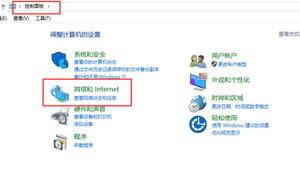ndsl怎么连接wifi(ndsl怎么联网)

关于ndsl如何无线上网..谢谢
可以.
NDS无限网卡.价格120元左右就可以买到.
想看的更明白就直接看这里 有图来说明
.
买好后,把无限网卡插上电脑,打开你的电脑.
打开网上邻居—查看网络连接,右击宽带连接,属性—高级,
设置INTERNET共享的第1个选项,
就是允许其他网络拥用户通过这台计算机进行连接.
插上网卡,安装网卡驱动
安装成功后,点又下脚的客户端,
最左边的那个.
设置客户端,选择模式-无线网络
在进入”更多设置”
进行桥接
这样客户端就设置完成.
再打开网上邻居—查看网络连接,右击无线网络连接—属性
选中“Internet协议(TCP/IP)”项—--然后打开属性,
IP地址填入192.168.0.1,子网掩码255.255.255.0。默认网关填入192.168.0.1,
DNS则添自己电脑的DNS方法如下:
开始—运行—CMD,弹出命令提示符后输入ipconfig/all后回车,在显示的数据中找到并记录下自己上网的DNS服务器地址。以宽带连接或本地连接的DNS服务器为准。
要关闭电脑防火墙哦
然后点确定就可以了.
打开有WIFI设置游戏.进入WIFI设置,搜索信号………………连接成功。
就是这么简单
DS端完全不用设置哦,现在开始WIFI吧
NDS怎么连wifi求详细讲解
【NDS连wifi详细讲解】
NDS无线技术介绍:
NDSL和NDS以及PSP在目前所使用的无线规格都是一致的,均使用IEEE 802.11b协议标准的无线连接,该无线连接协议标准目前相对更流行的IEEE 802.11g来说,虽然已经较少使用,但由于其可被IEEE 802.11g所兼容,因此NDS和PSP玩家完全可以在目前流行的无线网络区域内进行无线上网或者无线游戏。
而另外一方面NDSi和NDSi LL主机在主界面菜单的主机设置中,采用了另外的无线网络模块,这部分新的网络模块可以支持IEEE 802.11g协议标准,并且支持WAP加密方式。但是由于这部分模块和游戏中采用的无线模块是两个不同的部分,因此玩家需要在两个不同的地方对这个部分进行处理。
NDS的无线功能主要用于进入任天堂官方服务器上行游戏,另外在NDSi主机中的无线功能还可以用于NDSi ware游戏、NDSi网页浏览器等。
1、介绍DS如何进行联机【以常见的连机游戏《马里奥赛车DS》为例进行介绍普通无线游戏的连机方法】
在这款游戏里,我们在游戏标题画面直接选择Multi Player,其他的游戏一般也是采取类似的选择方式,其中英文游戏主要选择Multi Player的关键字,而日文方面则留意“マルチ”等关键字即可,在这类游戏模式选择的时候也能够看到特定的连机标志,选择好就可以进入联机模式了。
搜索主机及创建主机
如果附近已经有玩家创建了游戏,并且等待你的加入,就会在上面4个格子内出现,这时,我们点进去即可进行游戏。而如果需要我们自己创建游戏,则直接点Create Group并等待其他玩家加入,等人凑齐后选择Cut Off即可和你的朋友展开游戏了。
相信大家对这个普遍的联机方式也是非常的熟悉,接下来我们来进行下面的教程。
2、无线设备:
【1】、无线路由器
无线路由在无线网络里充当着非常重要的角色。目前国内主要使用的路由以国产的TP-LINK系列、友讯D-LINK系列、腾达系列等为主,而非国产的产品则以NETGEAR、BUFFALO等为主。无线路由产品价格约为160-300元左右,相对无线网卡来说稍微高些。
随着近几年的网络环境大幅度发展,国内网络的使用环境也开始向无线网络大步发展。最流行的802.11g协议系列路由器在很多家庭环境中都能发现,普遍在拥有两台电脑以上的家庭中扮演着重要的成员。NDS、PSP玩家们为自己的家庭购置一台无线路由器或者是已有路由器的玩家都会不多不少地接触到这个设备。
【2】、无线网卡
无线网卡相对无线路由器来说所需的成本比较低,同时也较为便携,但由于涉及到一些比较专门的网络知识,因此设置起来也相对比较麻烦。现在市面上有着不少专门面向NDS、PSP玩家而推出的无线网卡,如最常见的神卡、盟区战卡等,使用这类设备让NDS、PSP上网对战则需要构造一个虚拟的无线AP点,令NDS和PSP能上网。
3、PC端的设置:
【1】、无线路由器
一个新的路由器买回来需要设置基本的上网条件,按照说明书将WAN口接上MODEM或者是网络服务商ISP为我们提供的线路插上路由器的WAN口,将剩余的LAN端口中任意一个接上电脑即可完成连接。
下面我们需要通过电脑对路由进行设置。打开浏览器,输入路由器的地址,TP-LINK等一般国产系列路由默认是192.168.1.1,而D-LINK系列则是192.168.0.1,若线路连接正确,则输入后就会弹出一个登陆界面,帐号名和密码一般默认都是admin,D-LINK系列路由的密码则默认为空。进入路由器界面,找到WAN口设置,按照所使用的网络类型填写你的帐号密码后即可上网了。
以上这些是路由器上网的基础,我们均可在路由器的说明书内找到相关内容,下面我们来了解NDS无线上网的相关问题吧。
在路由设置里找到“无线网络”或者与无线有关的设置,首先我们需要确定的是路由无线功能是否已经打开,无线网络ID(SSID)和加密方式,密码等信息。注意,虽然NDSi目前已经支持WAP加密形式,但在NDS卡带游戏中依旧是不支持WAP无线加密的,因此,请将路由的加密方式选为WEP。
路由器设置页面
另外一方面,部分路由器AP功能中会出现G模式和B/G兼容模式选择,G模式是指路由只发送IEEE 802.11g信号,这个情况下,在NDS游戏中将无法连接上该网络(NDS游戏网络模块只支持IEEE 802.11b协议)。因此请大家注意将路由的发信模式改为兼容IEEE 802.11b的B/G模式。
【2】、无线网卡
首先我们所要做的第一步是必须将系统防火墙关闭,然后开始安装驱动程序,安装前先不要把网卡插到USB里去,先安装驱动程序。过程中一路OK。然后插上网卡,提示找到新程序。不要选择从光盘安装,而是选择第二项(从列表或指定位置安装)。继续第二项。选择"WIFI LINK".OK.然后会出现这个东西:WIFI Link的主控程序。
如果是Window Vista或者Windows 7的操作系统,首先请务必确保使用针对这两个操作系统推出的驱动程序,另外在安装好之后,也请将网卡控制台程序的属性兼容性中的兼容模式设置为Windows 2000或者是XP的操作系统,并将“使用管理员身份运行”的钩钩上。
如果是盟区战卡用户,则在安装完成后出现的界面为盟区控制台,其实两者所使用的界面是一样的,以下用常见的主控程序为大家介绍。
用户可根据自己需要选择界面语言,语言选择完成后,把右上角的"mode"(模式)换成"Access Point"(无线基地台),若需要进行PSP远程连机游戏则需要使用PSP模式,此处不做详细介绍。
首先进入"More setting"(更多的设定)---最下方的网卡设置换成自己的配置。
回到电脑上,在"控制面板"里的"网络链接"中点选已经接入网络的链接,右键属性---高级---允许共享,在下拉菜单里选择你的无线上网连接(我的是3)。
由于WIFI需要占用某个特定IP所以要手动分配给无线连接一个IP。步骤为属性——网络——双击TCP/IP协议——修改。如下图。
这时无线网络就已经架设完毕,可以上网连接WFC了。可以把无线连接的程序做一个快捷方式放在桌面,这样就可以在不插拔神卡的情况下自由打开或者关闭无线连接了。即使以后需要插拨神卡时,也千万别再换另外的接口,否则会再次提示你安装新硬件,而且可能无法为神卡无线网络连接分配IP地址,一定要注意。
4、NDS端的设置:
完成了电脑方面对于无线网络的架设工作后,让我们回到NDS上。
首先我们进入任意一款可WIFI的游戏的WIFI设置界面,选择Nintendo WIFI Connection Settings设定,进入以下画面。
进入设定界面
Ready的选项表示已经设置好的连接,None则表示未设置的连接。NDS可以保存3个SSID连接设置,如果进行游戏连接的话,NDS将使用这三个其中之一进行连接。玩家在单独网络内只需设置一个即可,当然,如果我们进入了新的网络就需要再设置一次。
选择一个连接,进入以下画面并且开始搜索连接点Access Point,搜索成功则进入编辑页面。图中SSID是路由器上的设置,如果是使用搜索而来的话,SSID一般会自动填好,我们需要设置的是密码WEP KEY,若没有设置密码则可以直接测试连接并且保存设置。
搜索网络并进行详细设置
Auto-obtain IP Address和Auto-obtain DNS表示自动获得IP和DNS服务器,使用无线路由器或者部分无线网卡的时候,可以选择YES让其自动获得,方便设置。
但是,在使用无线网卡的情况下或者是无线路由没有开启DHCP的情况下,若有52100或者52001或者其它一些问题的话就请注意了,这里我们需要选择手动分配IP地址。两个Auto-obtain都选NO。
第一项IP Address(IP地址)填192.168.0(或者1,下同).X(X=2-254,因为神卡和路由的无线网络连接必须为DHCP主机端192.168.0.1,所以DS的IP末尾不能为1。)
第二项Subnet Mask(子网掩码)填255.255.255.0
第三项Gateway(网关)填写网卡的无线网络连接192.168.0.1,若无线路由的地址是192.168.1.1则填192.168.1.1
Primary DNS (主DNS地址),先在电脑上选择开始—运行—输入CMD进入命令提示符,输入IPCONFIG /ALL,如图所示,记下DNS Servers(DNS服务器)的地址,填入DS的Primary DNS (主DNS地址)选项里。
搜索网络并进行详细设置
Secondary DNS (副DNS地址)可填可不填,无所谓了。
然后点Test Connection进行测试,测试通过后保存(Save Setting)即可。
TIP:在跟欧美日等地区WIFI时延迟会很严重,所以还是推荐同ISP的WIFI,如电信和电信的玩家一起游戏,网通和网通的玩家一起游戏等。
5、NDSi端主机无线设置:
由于NDSi主机采取了新的网络模块,因此若要使用DSi商店、DSi浏览器的情况下,需要另外在主界面菜单下进行设置,下面我们来了解一下NDSi方面的设置。
【1】.在确保满足以上两条基础条件后,你就可以打开DSi开始上网的准备了。
【2】.让我们来到DSi的WIFI设定界面,接下来我们就需要设置WIFI连接点。
nds怎样使用wifi上网
NDS连接wifi上网的大前提:学会配置无线路由器虽然现在让NDSL上网的无线接入方案有不少,但是最主流、最省钱同时也是最实用的一个方案,无疑就是使用无线路由器。用自己的电脑组建一个有线无线混合网,电脑通过网线以有线的形式上网,NDSL、PSP、笔记本等设置就通过无线连接的方式上网,方便省事。无线路由器的接线其实是很简单的,WAN插口接MODEM,1号LAN插口连电脑,之后就可以在电脑上面进行其管理平台进行设置,平台具体地址、用户名和密码,通常在产品包装盒或者说明书上面会写得很清楚。这里以TP-LINK低价无线路由器“TL-WR541G”作为示范对象。“SSID号”和“频道”是用户自定的,一定要记清楚,最好还是抄下来。“模式”最好还是选54Mbps(802.11g),虽然NDSL与PSP都只是支持11Mbps(802.11b),但考虑到802.11g向下兼容802.11b,加上可能会有其他无线设备接入到路由器,所以还是选54Mbps(802.11g)。 “开启无线广播”和“允许SSID广播”这两项是一定要勾的,再下面就是关于路由器的安全设置,如果不想被周边的人盗用你的网络资源,就一定要设置。如果玩家对网络设置不熟悉,也不想搞得太复杂,这里就选“WEP”这种安全类型,安全类型和密钥格式分别设成自动和ASCII码,密钥类型是128位,然后再于密钥内容那里输入13位数字。为免麻烦,这里是选择了自动方式,让路由器给NDSL动态分配IP地址,这样玩家在设置NDSL的上网模块的时候,就不用再去设置IP地址、子网掩码等内容,自动搜索就可以了。当然,玩家也可以选择为每一台接入路由器的设备,手动分配IP地址,这样做可以方便进行网络管理。
接着在支持上网的游戏(推荐《动物之森》,可以在 里找到汉化的)里设置。如果你要浏览网页的话,可以在 里的BBS里找到。
NDSL如何连接wi
路由器打开,确保无线网络传输出来,然后用你的手机搜寻网络资源吧。 补充: 应该不需要把电脑打开的,在那个地方我全天24小时都可以连上Wifi,别人不会24小时开着电脑的。路由器打开,确保无线网络传输出来,然后用你手机上的wifi去搜寻网络吧。 补充: 弄好了没?宽带连在路由器上,打开路由器,电脑连在路由器上的LAN端口,记得要有无线网络信号从路由器传出来额,用手机的wifi搜索网络就可以啦。你可以用路由器加密信号,防止别人盗用你的网络资源。 补充: 你该去百度一下路由器的使用啦。 追问: 呃,怎么是手机吖,我问的是NDSL怎样连接的说… 回答: 啊啊。。NDSL端设置需要利用其他上网的游戏,所以点开联网游戏跳进设置界面设置一下,需要自动搜索一下热点,然后手动设置NDSL端WIFI的地址,这里需要和电脑上网网卡设置为同一网段,子网掩码为255.255.255.0,网关设置为USB无线网卡的内网地址,为192.168.0.1,然后保存,测试一下,成功后即可实现游戏Wi-Fi上网。
以上是 ndsl怎么连接wifi(ndsl怎么联网) 的全部内容, 来源链接: utcz.com/wiki/798856.html